- INDIRECTO evalúa referencias construidas como texto para devolver su contenido, permitiendo referencias dinámicas.
- Admite estilos A1 (por defecto) y F1C1; puede combinarse con SUMA o BUSCARV para reportes multihoja.
- Las referencias externas requieren que el libro fuente esté abierto; fuera de la cuadrícula devuelve error.
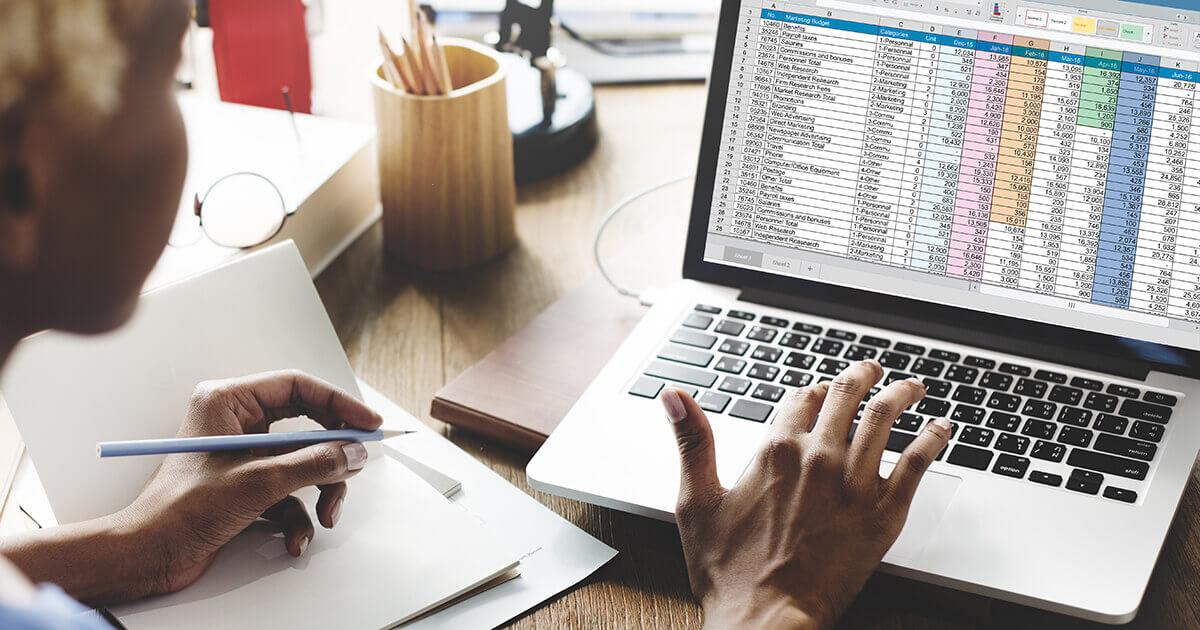
Si alguna vez has querido que una fórmula apunte a una celda, un rango o incluso otra hoja de manera dinámica, sin reescribir la fórmula cada vez, la función INDIRECTO es tu aliada. Con ella, puedes construir referencias a partir de texto, celdas o combinaciones de ambas, y Excel evaluará esa referencia para devolver su contenido al instante.
La gracia de INDIRECTO es que te permite cambiar a qué celda o rango señala una fórmula sin tocar la fórmula, lo que encaja de lujo en informes, paneles y plantillas con datos repartidos en varias hojas. Además, funciona bien como pegamento con otras funciones (SUMA, BUSCARV, etc.), haciendo posibles referencias encadenadas y reportes centralizados.
Qué hace la función INDIRECTO en Excel
INDIRECTO devuelve el contenido de una referencia que le pasamos como texto. Esa cadena de texto puede ser tan simple como «B2» o tan elaborada como «‘Ventas 2024’!C5»; también puede provenir de valores que haya en otras celdas y que concatenemos con el operador & para armar la referencia completa.
Cuando la referencia enviada a INDIRECTO es válida, Excel la evalúa y muestra el valor de esa celda o rango. Si la referencia es inválida o apunta fuera de los límites de la hoja, aparecerán errores como #REF! o #VALOR! en función del caso.
Hay un matiz importante: si haces referencia a otro libro (archivo) mediante texto, el libro de origen debe estar abierto para que la función pueda resolver la referencia. Si ese archivo está cerrado, INDIRECTO devolverá error (#REF! o #VALOR!).
Además, Excel no aceptará referencias que queden fuera de la cuadrícula: si el texto apunta más allá de la fila 1.048.576 o de la columna XFD (la 16.384), INDIRECTO no podrá resolverla y fallará.
Sintaxis de INDIRECTO y argumentos
La sintaxis general es =INDIRECTO(ref; ). El primer argumento es obligatorio y el segundo es opcional, y controlan cómo se interpreta la referencia.
ref es el texto que representa la referencia que quieres evaluar. Puede ser una cadena literal (por ejemplo, «B3»), el contenido de una celda (A2, A3, etc.), un nombre definido que apunte a una celda o rango, o incluso una referencia que combine varias piezas mediante & para construirla en tiempo real.
a1 es un valor lógico opcional que indica el estilo de referencia: si es VERDADERO (o lo omites), Excel interpreta formato A1; si es FALSO, considera la referencia en estilo F1C1. Este argumento no es el que señala la celda, sino el que define el “idioma” de la referencia.
Ten en cuenta que si la cadena de texto que pasas en ref no representa una referencia válida (por ejemplo, tiene sintaxis incorrecta o el rango no existe), INDIRECTO devolverá un error (#REF! o #VALOR! según el contexto) en lugar del valor esperado.
Referencias A1 y F1C1 (R1C1): qué significan y cuándo usarlas
En Excel, el estilo más común es el formato A1, donde las columnas se identifican con letras (A, B, C, …) y las filas con números (1, 2, 3, …). Una dirección como A10 señala la intersección de la columna A con la fila 10.
El estilo alternativo es F1C1 (con F de fila y C de columna), donde ambas coordenadas son numéricas. Por ejemplo, F5C10 representa la intersección de la fila 5 con la columna 10, lo cual puede ser útil para automatizar o generar referencias programáticamente.
En la práctica, si no indicas el segundo argumento de INDIRECTO o lo pones como VERDADERO, la función asumirá que estás trabajando en A1. Si necesitas que la referencia se interprete como F1C1, coloca FALSO como segundo argumento.
Ejemplos básicos y resultados esperados
Veamos varias situaciones típicas para entender cómo trabaja INDIRECTO con referencias simples, nombres definidos y concatenación de texto. Estos patrones son la base para escenarios más complejos.
| Datos | Fórmula | Descripción | Resultado |
|---|---|---|---|
| A2 = «B2» y B2 = 1,333 | =INDIRECTO(A2) | La fórmula toma el texto de A2 («B2») como dirección y lee el valor de B2. | 1,333 |
| A3 = «B3» y B3 = 45 | =INDIRECTO(A3) | De nuevo, A3 guarda la dirección; INDIRECTO devuelve lo que hay en B3. | 45 |
| B4 tiene un nombre definido (por ejemplo, «Jorge») y su valor es 10 | =INDIRECTO(«Jorge») | La función usa el nombre definido y recupera el valor asociado (celda B4). | 10 |
| A5 = 5 y B5 = 62 | =INDIRECTO(«B»&A5) | Se construye la referencia concatenando «B» con el 5 de A5; apunta a B5. | 62 |
Observa que en todos los casos la referencia nace de un texto (ya sea literal, de otra celda o de un nombre). Esa es la esencia de INDIRECTO: convertir una cadena válida en una referencia viva.
Resumen rápido de uso
Si necesitas una guía express para no perderte, aquí tienes una mini chuleta muy útil y directa, pensada para el día a día:
- Utiliza la forma =INDIRECTO(referencia_texto) para que Excel evalúe la referencia almacenada o construida como texto.
- En el argumento de referencia, puedes pasar una dirección completa (por ejemplo, C2) o juntar letra y número con & (por ejemplo, «C»&2).
- Para llegar a otra hoja, arma el texto con el nombre de la hoja y la celda: =INDIRECTO(«‘»&Hoja&»‘!Celda»).
Ten presente que si la hoja se llama con espacios o caracteres especiales, debes encerrar su nombre entre comillas simples dentro del texto: ‘Ventas Sevilla’ por ejemplo.
Construir referencias a partir de texto y celdas
Una de las grandes ventajas de INDIRECTO es concatenar piezas para crear rutas flexibles. Por ejemplo, si en B1 guardas la letra de la columna y en B2 el número de fila, podrías usar =INDIRECTO(B1 & B2) y Excel apuntará a esa dirección.
Si, por el contrario, quieres fijar la columna y solo variar la fila mediante una celda, algo como =INDIRECTO(«C» & B2) te devolverá siempre lo que haya en la columna C, fila indicada por B2.
Estos trucos son muy potentes cuando construyes paneles con selectores (validaciones de datos, menús desplegables, etc.) que controlan a qué dirección se debe mirar en cada momento.
Referencias a otras hojas y a otros libros
Para apuntar a otra hoja, el patrón básico es =INDIRECTO(«‘»&NombreHoja&»‘!Dirección»). Si el nombre de la hoja está en A1 y quieres ir a su celda C1, usarías algo como =INDIRECTO(«‘»&A1&»‘!C1»).
Este enfoque te permite montar una hoja “resumen” que recoja datos de varias pestañas con estructura idéntica. Cambiando el nombre de la hoja en una celda (o a través de un desplegable), la fórmula traerá el dato de esa hoja automáticamente.
Con libros externos la idea es similar, pero con una condición: el archivo debe estar abierto. Si intentas algo como =INDIRECTO(«‘Enero’!B2») con el libro cerrado, te devolverá error; ábrelo y funcionará.
Combinaciones potentes: SUMA, BUSCARV y más
INDIRECTO rara vez vive sola. Su magia aparece cuando la combinas con otras funciones. Por ejemplo, para sumar un rango B1:B5 en una hoja cuyo nombre está en A3, podrías escribir =SUMA(INDIRECTO(«‘»&A3&»‘!B1:B5»)).
Para construir búsquedas dinámicas entre hojas, puedes definir el rango de la función BUSCARV a partir de INDIRECTO: =BUSCARV(E2; INDIRECTO(«‘»&D1&»‘!A3:D6»); 4; FALSO). Cambiando el contenido de D1 al nombre de otra hoja, la búsqueda se ajusta sin tocar la fórmula.
Si solo quieres el rango para reutilizarlo en varias partes de la hoja, puedes generar la referencia con =INDIRECTO(«‘»&D1&»‘!A3:D6») y luego usarla en la función que te convenga.
Bloquear referencias cuando insertas filas o columnas
Un detalle clave: una referencia clásica como =A5 se actualiza si insertas una fila por encima (pasará a ser =A6). En cambio, =INDIRECTO(«A5») seguirá apuntando a la dirección A5 como texto, aunque ahora esa celda quede vacía o contenga otra cosa.
Esto es muy útil cuando necesitas que una fórmula permanezca fija en una dirección a pesar de reestructurar la hoja insertando o eliminando filas/columnas. Eso sí, úsalo con intención: si de verdad querías seguir el valor que estaba “antes” en A5, entonces una referencia directa puede ser mejor.
Caso práctico: ventas por ciudad entre pestañas
Imagina que tienes una hoja por ciudad (Barcelona, Madrid, Sevilla, Bilbao), todas con la misma tabla posicionada en los mismos rangos. Quieres un “Report” que muestre cifras clave según la ciudad elegida en un selector. INDIRECTO encaja como anillo al dedo.
Paso a paso: crea la hoja “Report”, añade una celda con lista desplegable de ciudades (por ejemplo, en D3) y construye la tabla resumen. En la celda E7 de esa tabla, escribe =INDIRECTO($D$3&»!B2″) para traer el dato que esté en B2 de la ciudad seleccionada.
El símbolo $ fija la referencia a D3 para que, al copiar o arrastrar la fórmula por la tabla, siga leyendo siempre el selector. Después, si cambias “Sevilla” por “Madrid” en D3, la fórmula traerá automáticamente el B2 de la hoja “Madrid”.
Repite el patrón para el resto de celdas que necesites (B3, B4, etc.), manteniendo el mismo diseño entre hojas de ciudad para que el mapeo sea consistente y el mantenimiento sea mínimo.
Referencias encadenadas y construcción flexible
INDIRECTO también se presta a referencias en cadena. Por ejemplo, si en A1 tienes el texto «B1» y en B1 el número 5, =INDIRECTO(A1) resolverá primero A1 (que dice B1) y luego devolverá el valor de B1 (que es 5).
Lo interesante es que puedes dividir la dirección en partes: una letra en la propia fórmula y la fila en una celda. Con =INDIRECTO(«B» & A5) Excel concatena la columna B con el número de A5 y te devuelve el valor en esa intersección.
Este tipo de construcción es útil cuando tienes matrices con la misma geometría en múltiples hojas y quieres traer celdas específicas sin repetir fórmulas por cada pestaña.
Buenas prácticas, límites y errores habituales
Si vas a construir referencias a hojas cuyos nombres llevan espacios o caracteres especiales, enciérralas siempre entre comillas simples dentro de la cadena: ‘Ventas Sevilla’ es la forma correcta.
Si intentas crear una dirección que salga de la malla de Excel (más allá de XFD o de la fila 1.048.576), la función no podrá resolverla y mostrará error. Es lógica pura: estás pidiendo algo que no existe.
Cuando uses referencias externas a otros archivos, recuerda abrir el libro de destino. Si no está abierto, INDIRECTO no puede evaluar la ruta y devuelve #REF! o #VALOR! según la situación.
Si ves un #VALOR! al concatenar, revisa que no estés sumando texto con números sin convertir, o que la estructura de las comillas y el signo de exclamación esté correctamente montada (especialmente en referencias a hojas: «‘Hoja’!Celda»).
Más ejemplos útiles para el día a día
Supongamos que tienes una lista de meses en A3 y quieres sumar B1:B5 de la hoja correspondiente al mes seleccionado. Con =SUMA(INDIRECTO(«‘»&A3&»‘!B1:B5»)) lograrás que la suma vaya cambiando al cambiar el mes en A3.
Para definir un rango dinámico que alimente otros cálculos, puedes usar =INDIRECTO(«‘»&D1&»‘!A3:D6»). Esa frase construye el rango A3:D6 de la hoja cuyo nombre esté en D1, y a partir de ahí lo encajas en SUMA, PROMEDIO o una búsqueda.
Si prefieres usar el estilo F1C1 por alguna razón (por ejemplo, en macros o modelos que trabajan con índices numéricos), ajusta el segundo argumento: =INDIRECTO(«F5C10»; FALSO) para que Excel interprete la cadena en formato F1C1.
Consejos para informes y dashboards
Centraliza en una hoja los nombres de destino (ciudades, meses, productos) y usa validaciones de datos para elegir. Así, solo cambias el selector y el resto del reporte se actualiza solo.
Estándariza la estructura entre hojas (mismos encabezados, misma posición de métricas clave). Esa consistencia hará que fórmulas como =INDIRECTO(«‘»&Selector&»‘!CeldasFijas») funcionen sin dolores de cabeza.
Si necesitas inmovilizar una referencia aunque inserten filas o columnas, cambia referencias directas por INDIRECTO con texto fijo. Así evitas que Excel ajuste rutas de forma automática.
Dominando estas ideas, la función INDIRECTO se convierte en un comodín: referencias dinámicas, informes multihoja y fórmulas robustas que no se rompen con pequeños cambios de estructura. Una herramienta sencilla, pero tremendamente versátil para llevar tus libros de Excel a otro nivel.
Redactor apasionado del mundo de los bytes y la tecnología en general. Me encanta compartir mis conocimientos a través de la escritura, y eso es lo que haré en este blog, mostrarte todo lo más interesante sobre gadgets, software, hardware, tendencias tecnológicas, y más. Mi objetivo es ayudarte a navegar por el mundo digital de forma sencilla y entretenida.
